互联网已经成为我们这一代人的日常生活需要。当出现一些错误并阻止我们使用互联网时,情况变得非常烦人。在这篇文章中,我们将研究一个这样的问题。
因为它是已知的找不到DNS地址错误。我们将简要介绍一下此问题以及解决该问题的前5个解决方案。让我们开始。
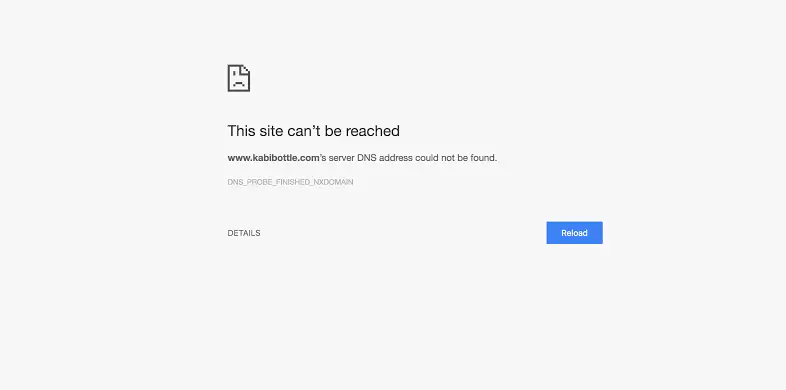
关于问题:找不到DNS地址
如果我们从基础开始,那么域名系统(DNS)就像Internet的电话簿一样。用户通过诸如indiatimes.com,wwe.com等域名在线访问信息。 Internet 浏览器通过Internet协议(IP)地址进行其他。DNS将域名转换为IP地址,以便浏览器可以加载Internet资源。Google Chrome浏览器是一种免费的开放源代码网络浏览器,也是最流行的选项之一。我们几乎每天都会出于必要目的使用铬。但是,在使用它时,用户有时会在尝试访问网站时遇到问题。发生这种情况时,屏幕上会显示一条错误消息,通知您找不到服务器DNS地址。如邮件中所述,DNS(域名系统)地址存在问题,Chrome无法找到它。
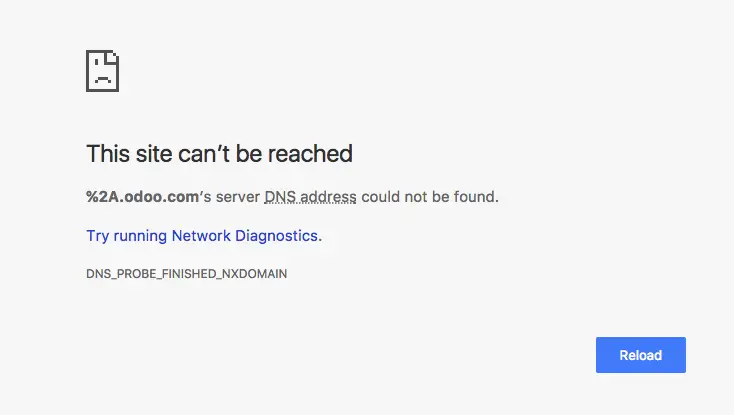
为什么找不到DNS地址会发生问题?
作为Google Chrome的活跃用户,您一定在通过Internet进行浏览时遇到了找不到DNS地址的错误。您不必担心,因为这是域名服务器(DNS)不可用时发生的非常常见的错误。当我们访问任何网站时,在后端发生的第一件事就是浏览器联系DNS服务器。但是,有时此DNS查找可能失败,因此导致此错误。这些信息足以为您理解此错误。现在,我们将进一步解决。
找不到5种修复DNS地址的方法
我将介绍解决问题的5大解决方案。这些都是经过长期研究后收集的,您可以盲目地信任它们。您不必全部使用它们。只是一个接一个地经历它们,直到找到适合您的一个。只需按照简单的步骤进行操作,您就可以摆脱屏幕上未找到的DNS地址错误消息。
1.清理Chrome的主机缓存
当Chrome或其他浏览器的主机缓存损坏或太满时,您可能无法服务任何网站。这是“找不到DNS地址”问题的非常普遍的原因。请按照以下步骤以解决这种情况下的问题:
步骤1:启动Chrome,然后 在地址栏中进口chrome:// net-internals /#dns,按键盘上的Enter键,然后单击“清除主机缓存” 按钮。
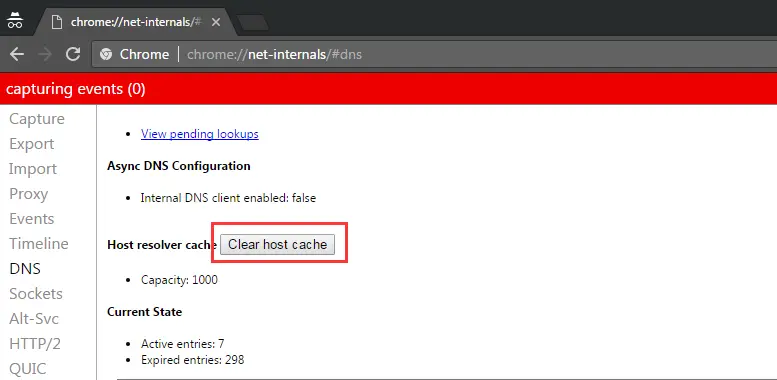
步骤2: 关闭Chrome,然后重新启动。现在检查问题是否解决。
2.更改DNS服务器设置
如果DNS服务器设置配置不正确,您将无法访问Internet。因此,我们必须将它们配置为首选值。这也是解决问题的最可行的解决方案。请执行以下步骤以解决问题:
步骤1:同时按住键盘上的Windows + R键以触发“运行”对话框。然后在其中键入控制面板,然后按Enter。
步骤2:现在,在“控制面板”中,转到“查看 依据”小节,然后选择“小图标”。
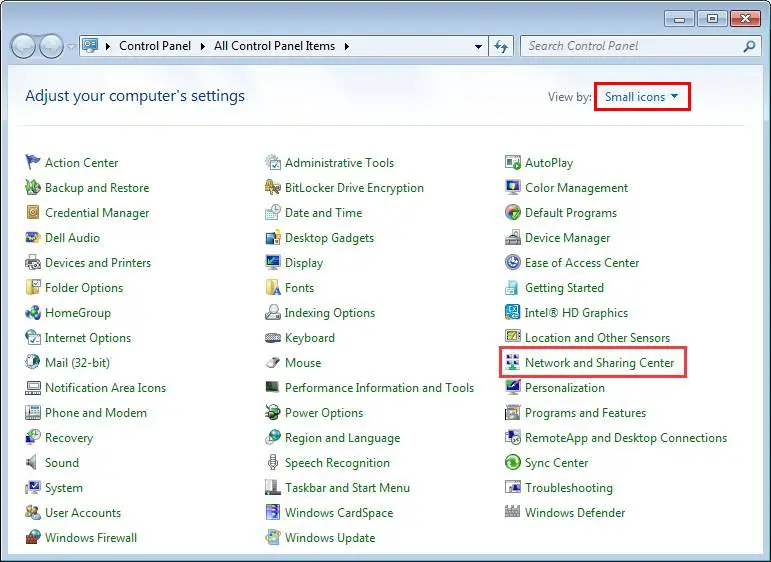
步骤3:接下来,点击“网络和共享中心”。
步骤4:然后,单击“更改适配器设置”。现在, 用鼠标右键单击该连接图标(或局域网或无线网络连接),然后单击属性。
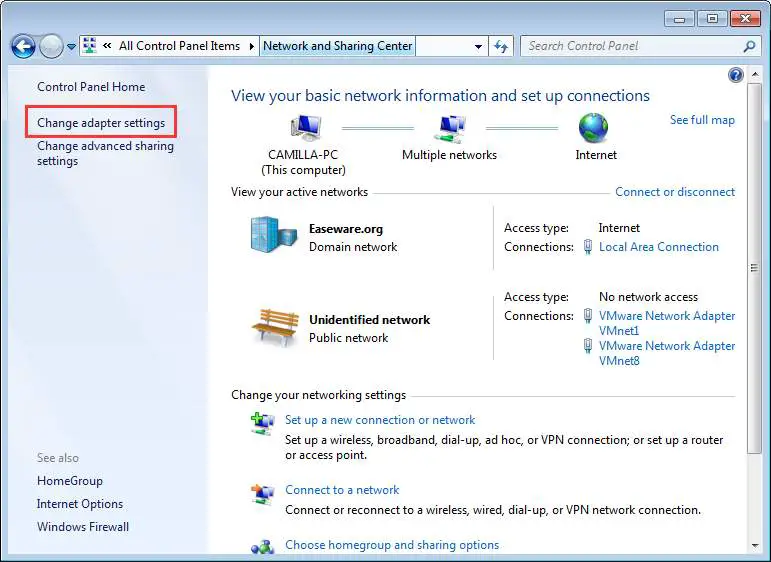
步骤5:单击Internet协议版本4(TCP / IPv4),然后单击属性。
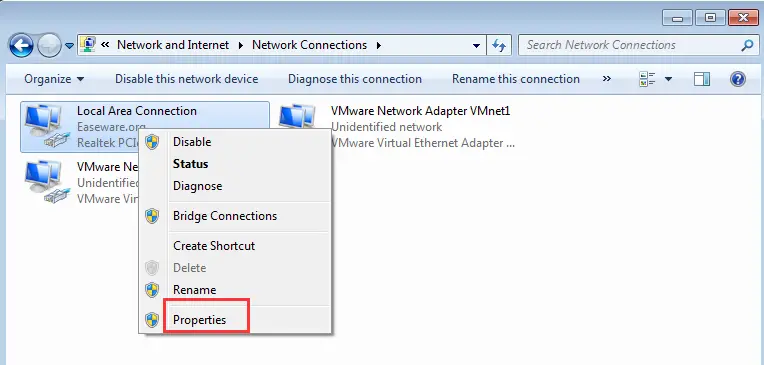
步骤6:切换到“常规”选项卡,然后根据是否已选择“自动获取DNS服务器地址”来执行以下任一操作。任何一个:
- 如果尚未选择“自动获取DNS服务器地址”,请选择它,然后单击“确定”。
- 如果已经选择了自动获取DNS服务器地址,则选择改为使用以下DNS服务器地址 ,然后输入以下服务器地址并单击确定。
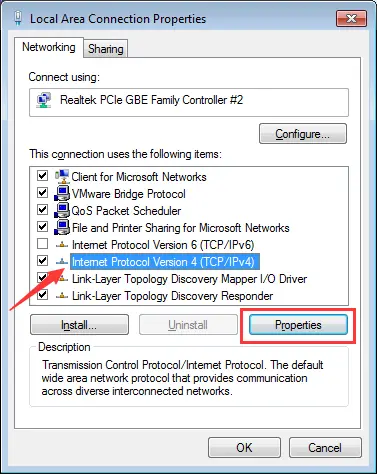
首选DNS服务器:8.8.8.8
备用DNS服务器:8.8.4.4
现在启动Chrome,看看问题是否解决。
3.清除“ etc”文件夹
这是最简单的方法,但是也可以解决“找不到DNS地址”错误。您可以尝试一下。跟着这些步骤:
步骤1:打开文件资源管理器,然后转到C:WindowsSystem32driversetc。
步骤2: 删除此处显示的所有文件。
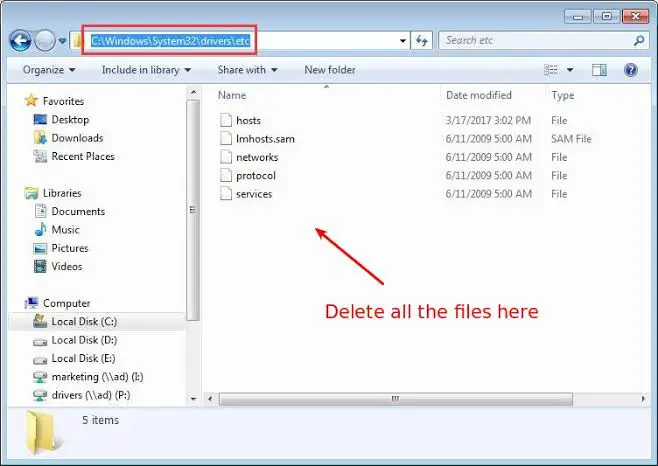
现在,通过启动Chrome浏览器检查问题是否解决。
4.更新网络适配器驱动程序
过时,配置错误或损坏的网络适配器驱动程序也会导致“找不到DNS地址”错误。为了修复它,您必须更新您的网络适配器驱动程序。有两种方法可以对其进行手动或通过第三方Driver Updater软件进行更新。请按照下列步骤以手动更新驱动程序:
步骤1:按键盘上的的Windows + X 键访问“高级用户”菜单并启动“设备管理器”。
步骤2:现在,展开网络适配器。
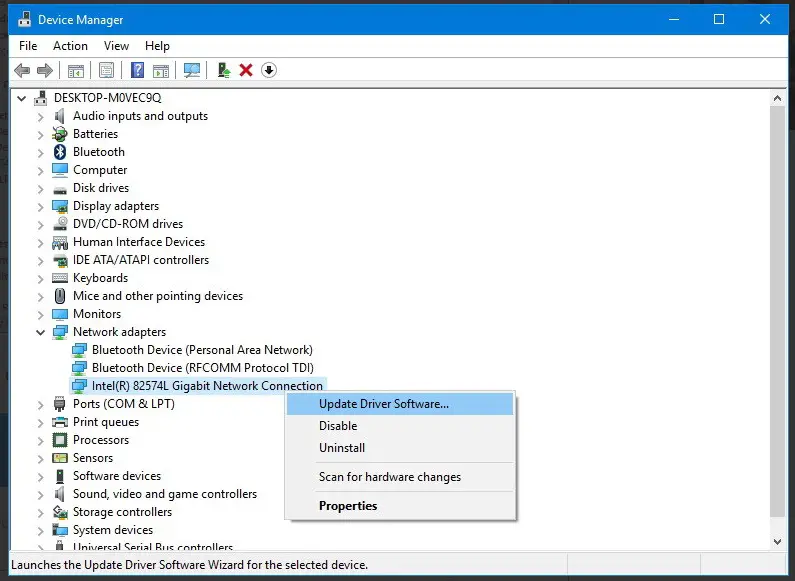
步骤3:选择适配器的名称,右键单击它,然后单击“更新驱动程序软件”。
步骤4:接下来,单击自动搜索更新的驱动程序软件 选项。
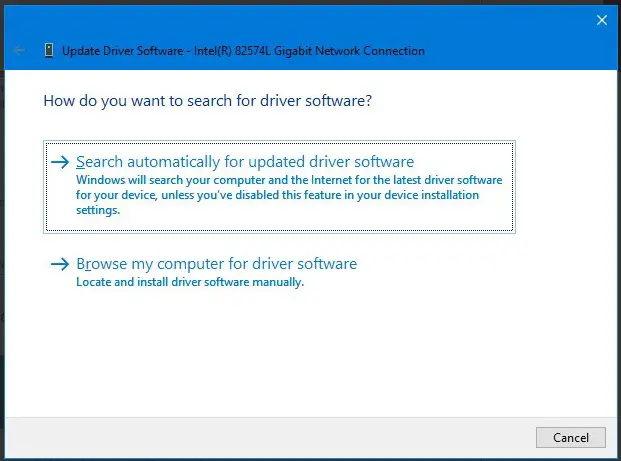
步骤5:按照屏幕上显示的说明进行操作,并更新驱动程序。
成功更新后,请检查您的问题是否已解决。
5.使用命令提示符
这是解决这个问题的最终方法。您可以在某些命令的帮助下使用命令提示符来更新和刷新DNS。这将为您解决问题。请按照以下步骤操作,以解决“找不到DNS地址”问题:
步骤1:同时按住键盘上的Windows + R键以触发“运行”对话框。然后 在其中键入CMD,然后同时按Ctrl + Shift + Enter。这将以管理员身份启动命令提示符。
注意:如果仅单击Enter,则不会以管理员身份启动命令提示符。
步骤2:当前在“命令提示符”中键入以下命令,并在每个嘴巴后按输入:
1. ipconfig /flushdns
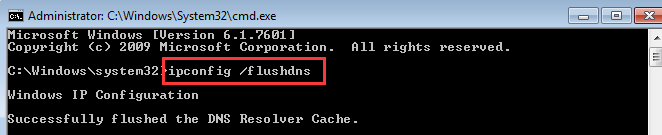
2. ipconfig /renew
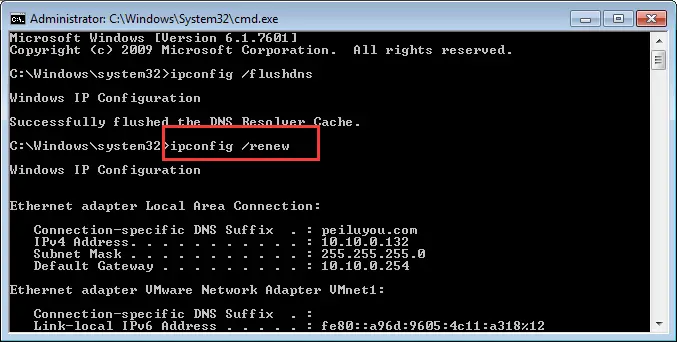
3. ipconfig /registerdns
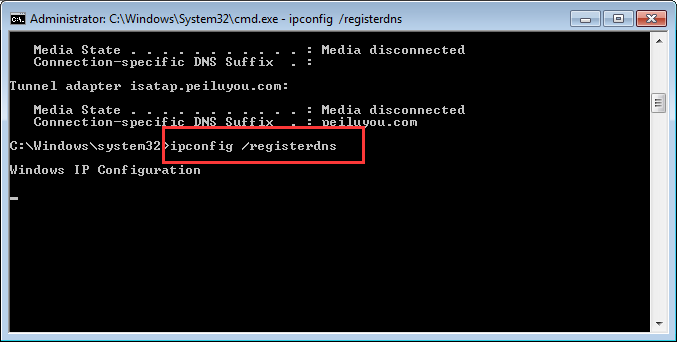
步骤3: 重新启动计算机。现在检查问题是否消失。
最后的话
这些是解决“找不到DNS地址”问题的前5个解决方案。希望您不再受此困扰。万一您仍在痛苦中,可以尝试使用VPN,重新安装Chrome或最终重置系统。

![如何强制删除文件[5种方法] 如何强制删除文件[5种方法]](https://infoacetech.net/wp-content/uploads/2021/03/4590-images-1-150x150.png)

![Windows版本怎么看[非常简单]](https://infoacetech.net/wp-content/uploads/2023/06/Windows%E7%89%88%E6%9C%AC%E6%80%8E%E9%BA%BC%E7%9C%8B-180x100.jpg)

